Reaktor Library Blue Matrixの解説
Chillout with Beats の yosi です。
さてじゃんじゃんいきます。
こんな感じのサウンドが作れました。
シンセ部分はReaktorのCorbonを2台使ってます。
ドラムはLoopcloudからで、LittleFootを掛けてます。
Loopcloud 5については以下の記事を参考にして下さい。無料でユーザでも1日5つサンプルもらえます。
Blue MatrixにMIDI OUTを作る
BlueMatrixをMIDI OUTするのもWaveWeaverに似た感じで少し階層が深いので、そこだけ解説します。
BlueMatrixをロードしたらReaktorの「Edit」をクリックします。前回同様MIDI OUTを追加します。
![]()
前回同様「Note Pitch/Gate」モジュールを使います。
「BlueMatrix」をダブルクリックします。
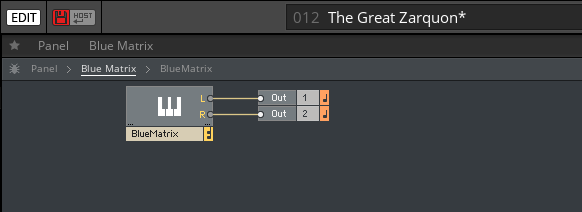
はい、訳判りませんが、必要なのは「G」と「P」です。
「Sequencer」を見ると「G」は見つかりますが、「P」が見当たらいません。
でも「Oscillators」に接続されている線をたどると「Pkey」の様な気がします。

右クリックから「Built-In-Module」->「MIDI Out」->「Note Pitch/Gate」をクリックします。
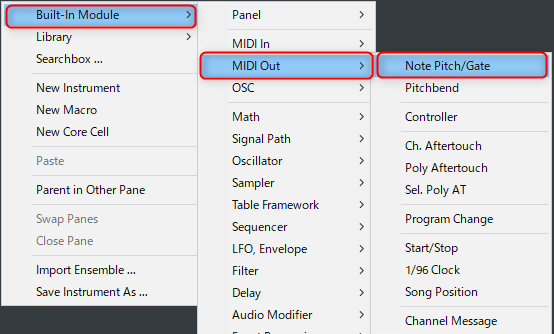
あとは「G」と「G」、「Pkey」と「P」を接続します。

MIDI Portを合わせてDAWを再生してみて下さい。
MIDI Portの合わせ方は以下の記事を参考にしてみて下さい。
音が鳴ると思います。
Reaktorの音が邪魔な場合は、一番上の階層で、「OUT」との接続を切ってしまいます。
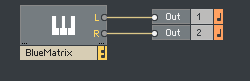
ワイヤーの上で右クリック「Delete Wire」で切れます。
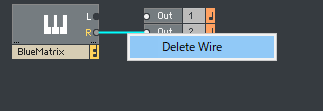
Blue MatrixマニュアルのGoogle日本語翻訳+α
BlueMatrixは、クラシックなアナログスタイルのサウンドエンジンと、多くのスタンドアロンプログラムの機能に匹敵するピッチ、ゲート、モジュレーションシーケンサーを備えた、驚異的なサウンドのシーケンスシンセサイザーです。そのサウンドエンジンは、2つのマルチ波形オシレーター、マルチモードフィルター、マルチモードディストーション、そして最後に2番目のマルチモードフィルターを備えています。ビート同期遅延と拡散遅延により、エフェクトが完成します。フル機能のシーケンサーは、スムーズなピッチグライドのためにゲートとピッチを独立して制御し、グラフィカルな変調シーケンスの4つのチャンネルも提供します。完全なモジュレーションマトリックスにより、2つのエンベロープ、LFO、シーケンスモジュレーションの4つのチャンネル、および通常のMIDIコントローラーをすべての重要なシンセエンジンパラメーターに柔軟にルーティングできます。

シーケンサーに絞って翻訳します。
The Sequencer
Blue Matrixのシーケンサーは、シーケンサーデータを描画できる3つの領域で構成されています-最上部はシーケンス内のノートのピッチを処理し、下のフィールドはそれらのノートのトリガーとベロシティ情報を表示し、最後のフィールドは追加のモジュレーションを含む4つの独立したトラックを含みますデータを保存および編集できます。ズーム、シーケンスの長さの選択、ランダム化、量子化、コピー/貼り付け/挿入などのコマンドの「編集」範囲の選択を行うための、多数の水平および垂直コントロールバーがあります。
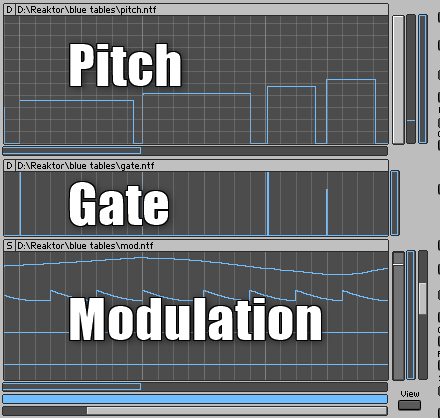
しきい値以下のすべての音符は、ノートオフとして解釈されます。以下の「リトリガー」シーケンサーにトリガーイベントが表示されない場合、トリガーが自動的に生成されます。
重要な注意点!!完全なシーケンサーはReaktorのイベントテーブルに基づいているため、テーブルデータとスナップショットデータは互いに独立していることに注意してください。スナップショットは、シーケンサーに関連するすべてのノブの位置を正しく保存しますが、テーブルデータは保存しません。当然、各スナップショットに独自のシーケンスを設定することもできますが、グローバルSeqノブが現在のスナップショットと同じ番号に設定されていることに注意する必要があります。そうしないと、異なるプリセットが同じテーブルSeqを共有する場合、テーブルシーケンスを変更し、同じテーブルを使用する他のすべてのスナップショットのサウンドを誤って変更してしまう可能性があります。各スナップショットに一意のSeq番号がある場合、この問題を回避できます。ただし、モーフィング、ランダム化、比較などのスナップショット機能からテーブルデータが除外されることに注意してください。本当に安全のために、好きなシーケンスに多くの時間を費やした場合は、[名前を付けて保存…]コマンドを使用してアンサンブル全体を保存します。ピッチテーブル:ピッチ編集テーブルの右側に3つの垂直バーがあります。 1つ目は、垂直ズーム/スクロールバーです。このバーの上部または下部の近くをクリックしてドラッグすると、ズームとして機能しますが、バーの中央をドラッグすると表示がスクロールします。次の垂直バーは、トリガーのしきい値を設定します。このしきい値を下回るノートはトリガーされません。 3番目のバーは編集範囲を設定します。
編集範囲は、上部または下部の近くをクリックしてドラッグすることで拡張できます。編集範囲は、中央をクリックしてドラッグすることで上下にドラッグできます。追加の水平エディターバーが提供され、時間内にノートを選択できます。垂直バーの右側にあるコピー/貼り付け/カット/挿入機能は、通常の機能を実行します(水平および垂直の編集バーで定義された領域に対して)。 P Incは、データが挿入または貼り付けられたときにピッチがどの程度増分されるかを半音単位で設定します。たとえば、5セミトンずつ図を転置したい場合は、水平および垂直の編集バーをその図の長さに合わせて配置し、コピーを押して挿入します。同様に、V incは、ペーストまたは挿入されたデータの速度増分を設定します。
データのランダム化と量子化:編集バーで示される範囲のコピーと貼り付けに加えて、この範囲内のデータをランダム化することもできます。ランドをクリックするだけで、編集領域はランダムなピッチで埋められます。そのピッチのプロパティは、ホールド、リトリガー、およびNの機能によって決定されます。編集範囲内のデータは、[Quant]ボタンを使用して、[Step]で設定した解像度で量子化することもできます。元に戻す機能は、コピー/貼り付け、ランダム化、量子化、クリア、テーブルへのデータの記録に使用できます。ゲートテーブルとグライド:ピッチテーブルの下には、ゲート(ノートオン)イベントを描画できるテーブルがあります。イベントの高さは速度に対応します。 Blue Matrixのシーケンサーでは、ピッチとゲートが別々であることに注意してください。ゲート信号がない場合でも、シーケンサーはピッチ情報を送信します。つまり、カスタムグライドを作成できます。グライド時間は、ピッチテーブルの左側にある小さなグライドノブで設定します。グライドの値が小さい場合、オシレーターのピッチはピッチ表に表示されているものを反映しています。大きいグライド値は、あるピッチから次のピッチへのランプ、つまりスムージングを作成します。レッグ(レガート)モードでは、重なっているノートに対してのみグライドがアクティブになります。
変調テーブル:シーケンサーの3番目のテーブルは4チャンネル変調シーケンサーで、4つの異なる変調を個別に描画および編集できます。モジュレーションをマトリックスモジュレーションセクションのシンセパラメーターにルーティングできます。ピッチシーケンサーと同様に、MODシーケンサーの右側には、それぞれ異なる機能を持つ3つの垂直バーがあります。 1つ目はズーム/スクロールバーです。 2番目は垂直編集範囲を選択し、3番目のバーはディスプレイに表示される変調のチャンネルを選択します。 1つのチャネルを表示および編集するか、4つのチャネルすべてを同時に表示することができます(編集はできません)。これら2つのモードを切り替えるには、3つの垂直コントロールバーの下にある[表示]ボタンをクリックするだけです。垂直グリッドが表示されている場合、変調データを描画できます。図形を描画した後、もう一度[表示]をクリックすると、2次元表示が表示されます。青は最小値を表し、赤は高値を表します。 2次元モードでは、4つの変調チャンネルすべてを同時に表示できます。グローバルループ長とズームコントロール:変調テーブルの下には、すべてのテーブルに影響する3つの水平グローバルコントロールバーがあります。 1つ目は編集範囲バーです。これは、ピッチテーブルの編集範囲バーにもリンクされています。中央の水平バーは、シーケンスループの長さのバーです。慣れ親しんでいる他のコントロールと同様に、このバーは最初または最後近くにドラッグすることでサイズを変更でき、中央にドラッグすることで移動できます。ループバーのクオンタイズ値を設定するには、Barコントロールを左側に配置します。一番下のバーは水平ズーム/範囲バーであり、他のすべてのズーム/範囲バーと同じように動作します。開始または終了をドラッグするとズームとして機能し、中央のスクロールをドラッグします。

変調テーブルはMIDI OUT出来ていないので、変更しても何も変わりません。
シーケンサーへのデータの記録:楽器に送信されたMIDIデータを保存することができます。 g。キーボードで。データフィールドの左側にあるRec>ボタンは、レコーディングのために異なるシーケンサーパーツを選択してアクティブにします。両方の上位データフィールドは一緒にしか記録できないことに注意してください(MIDIイベントには常にピッチとトリガーの両方の情報が含まれているため)。各変調トラックは別々に記録できます。 Recボタンを押すと、実際の録音が開始されます。この時点で、シーケンスの別の領域が水平編集バーで選択された領域よりも再生されている場合、Wランプが点灯してシーケンサーの待機状態を示します。グローバル読み出しポインターが編集領域に入ると、Rランプが点灯し、楽器が録音中であることを示します。
Reaktor Library Blue Matrixの解説まとめ
ちょっと難解です。翻訳したもののシーケンスのコピーアンドペーストが上手く出来ません。
もう少し調べて記事更新します。

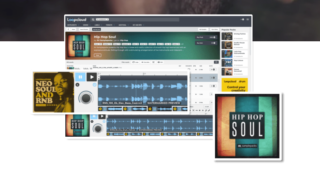



コメント